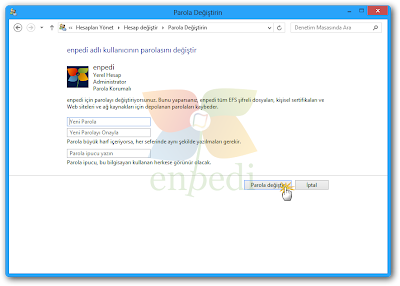Windows 8 ve 10: Yerel Hesap Parolanızı Unuttunuz! (II)
https://8.enpedi.com/2013/06/windows-8-yerel-hesap-parolanz.html
 Bu makale Windows 8: Parolanızı Unuttunuz! adlı makalenin alt makalesidir. Windows 8 ve Windows 10'da hem Microsoft hem de Yerel hesaplar kullanılabilir durumda olduğundan İhtiyacınız olan doğru parola sıfırlama yöntemini belirlemeniz konusunda size rehberlik edecek bu makaleyi okumadan direkt bu makaleyi uygulamanız hatalı sıfırlama yöntemi kullanmanıza sebep olabilir.
Bu makale Windows 8: Parolanızı Unuttunuz! adlı makalenin alt makalesidir. Windows 8 ve Windows 10'da hem Microsoft hem de Yerel hesaplar kullanılabilir durumda olduğundan İhtiyacınız olan doğru parola sıfırlama yöntemini belirlemeniz konusunda size rehberlik edecek bu makaleyi okumadan direkt bu makaleyi uygulamanız hatalı sıfırlama yöntemi kullanmanıza sebep olabilir.Çoğu kullanıcının başına gelmiştir, parolanızı unutursunuz ve hesabınızda oturum açamazsınız. Eğer bilgisayarda birden fazla kullanıcı varsa ve bunlardan yönetici olan birinde oturum açma şansınız varsa sorun yoktur. Diğer yönetici hesabında oturum açarsınız ve erişemediğiniz hesabınızın parolasını kaldırırsınız. Ancak bilgisayarda tek kullanıcı hesabı varsa veya diğer hesap Standart Hesap ise veya tüm yönetici hesaplarının parolası unutulduysa bu mümkün olmaz.
Bu durumda parolayı kaldırmak ve hesabı tekrar erişime açmak için biraz uğraşmanız gerekir. Bunu yapmanın pek çok yolu varsa da ben en basit ve 3. parti hiçbir araç kullanmadan uygulayabileceğiniz yolu anlatacağım. Basit ve %100 etkili...
Ne yapacağız?
Körü körüne maddeleri saymaktansa önce ne yapacağımızı basitçe anlatayım;
Windows'ta bu tip durumlarda kullanılmak üzere varsayılan olarak devre dışı olan ve gizli Yönetici Hesabı olarak nitelendirdirebileceğimiz bir hesap bulunur. Bu hesabın normal Yönetici Hesabından tek farkı Kullanıcı Hesabı Denetimi'ne (UAC) tabi olmamasıdır. Bunun dışında bir üstünlüğü yoktur. Bu hesabı etkinleştirmek için ise -bir Yönetici Hesabında oturum açmış iken- Yönetici hakları ile bir komut istemcisi açmanız ve etkinleştirmek için net user administrator /active:yes, devre dışı bırakmak için ise net user administrator /active:no komutlarını kullanmanız gerekir.
Şimdi soru şu: Bizim durumumuzda bir Yönetici Hesabına erişimimiz olmadığına göre ne yapacağız?
Basit: Kayıt Defteri'ndeki ilgili ayarları -bilgisayarımızı WinRE ya da Windows kurulum medyası ile önyüklediğimiz esnada- değiştirerek gizli yönetici hesabını etkinleştireceğiz. Bu yöntem daha önce anlattığım yönteme göre biraz daha az işlem adımına gerek duyuyor.
Nelere ihtiyacımız var?
İhtiyacımız olan 2 şey var;
- (Windows 8) Sistem Kurtarma Sürücüsü ya da Sistem Kurtarma Diski ya da Windows 8 kurulum medyası
- (Windows 10) Sistem Kurtarma Sürücüsü ya da Sistem Kurtarma Diski ya da Windows 10 kurulum medyası
- Kağıt, kalem.
Sistem Kurtarma medyasını daha önce oluşturduysanız sorun yok. Eğer oluşturmadı iseniz 3 seçenek var:
- 32 Bit Windows 8/10 kullanyorsanız 32 Bit bir Windows 8/10 kurulu başka bir bilgisayarda, 64 Bit Windows 8/10 kullanyorsanız 64 Bit bir Windows 8/10 kurulu başka bir bilgisayarda (Üstteki linklerde anlattığım şekilde) oluşturabilirsiniz.
- İnternetten sürümünüze dikkat ederek (32-64 Bit) ISO formatında indirebilirsiniz. (Yine üstte verdiğim linklerde indirme bağlantısı da var) Daha sonra USB belleğe atarak (Burada 1 veya 3. yolu kullanabilirsiniz) yada CD'ye yazdırarak kullanabilirsiniz.
- F8 tuşu ile açabileceğiniz Gelişmiş Önyükleme Seçenekleri ekranında Bilgisayarınızı onarın seçeneğine tıklayarak. (Bu yöntem her Windows kurulumunda, özellikle Notebookların kiminde -Sistem üreticisine bağlı olarak- çalışmayabilir.)
Kağıt, kalem ise komutları/adımları not almak için lazım olacak. 2. bir bilgisayarınız ya da akıllı telefonunuz varsa buna da gerek yok.
1- Burada "II. YOL"u uygulayarak gizli yönetici hesabını etkinleştirin.
2- Artık oturum açma ekranında gizli yönetici hesabının da (Administrator) olduğunu göreceksiniz. Tıklayıp bu hesapta oturum açın ve burada anlattığım gibi parolasını unuttuğunuz hesabın parolasını kaldırın.
3- Gizli yönetici hesabındayken Komut İstemcisi'ni açın ve net user administrator /active:no komutunu girin ve Enter'a basın. Bu gizli yönetici hesabını tekrar gizleyecek bir komut.
4- Artık kullanıcı hesabınıza parola engeline takılmadan girebilirsiniz.
Takıldığınız noktalar olursa makalenin uygulanışını gösteren bir videoyu altta seyredebilirsiniz;